戴爾電腦裝完win10系統之后怎么分區(qū)?戴爾電腦win10系統分區(qū)步驟
戴爾電腦裝完win10系統之后怎么分區(qū)?最近很多小伙伴在裝完電腦系統之后電腦只剩一個分區(qū)了,其實你使用的是一鍵重裝電腦系統的話就不需要重新分區(qū),默認只格式化c盤,其他盤保持不變,但是如果你想知道分區(qū)方法,也可以,一起來看看下面這篇文章吧!
注意:分區(qū)之前,記得先將磁盤中的重要資料備份。
方法一:windows自帶的磁盤分區(qū)管理器
1、鼠標右擊桌面左下角的開始按鈕,然后選擇“磁盤管理器“。
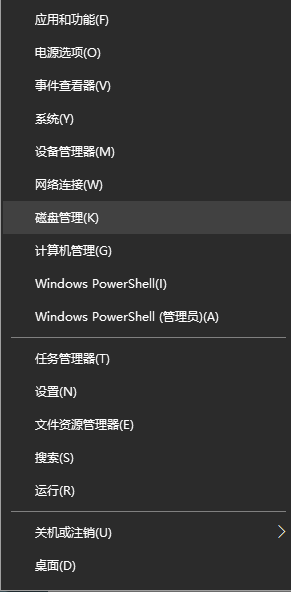
2、右鍵單擊選擇要壓縮的磁盤(本例選擇C盤),選擇“壓縮卷”在輸入壓縮空間量(MB)里填寫要壓縮出的空間量,如果要壓縮出50G,就填寫50*1024=51200,選擇"壓縮"按鈕。
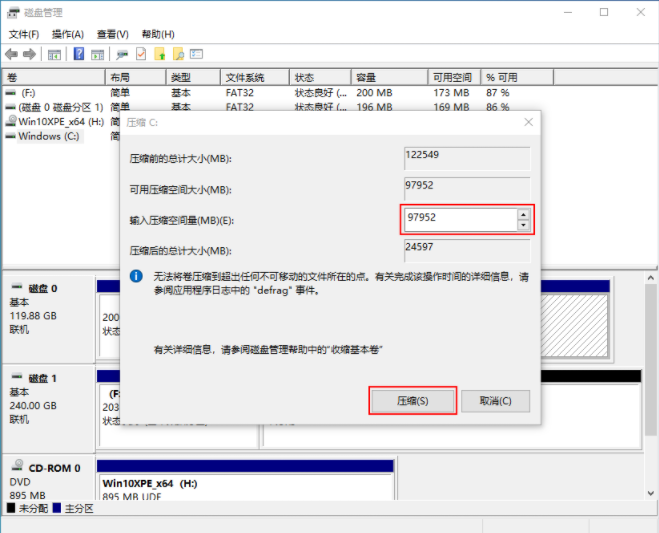
3、壓縮后會發(fā)現多出一塊 未分區(qū)磁盤(黑色分區(qū));右鍵彈出快捷菜單選“新建分區(qū)”打開新建簡單卷向導,一路下一步,在簡單卷大小里填寫要新建磁盤的大小,下一步。
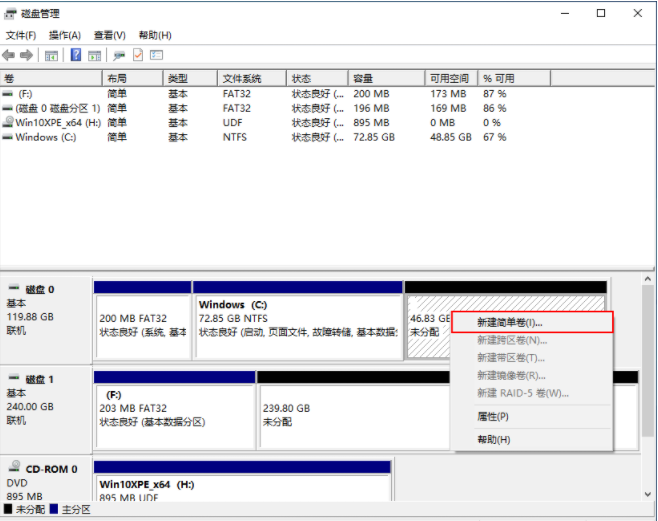
4、選擇驅動器 磁盤號,下一步。
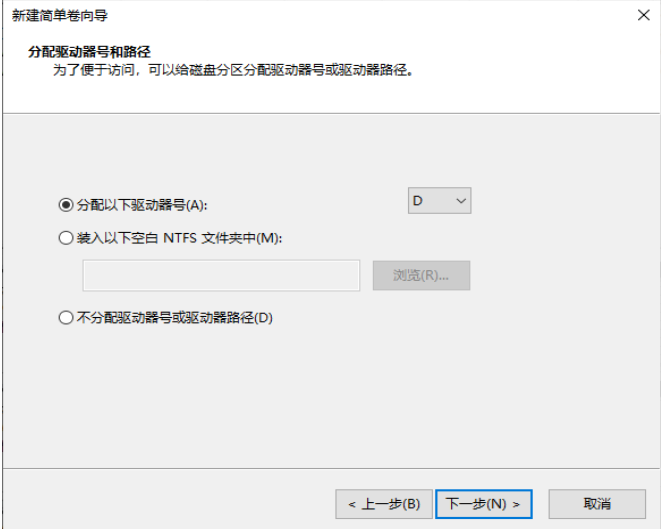
5、選擇文件系統格式,然后在執(zhí)行快速格式化前打鉤,下一步。
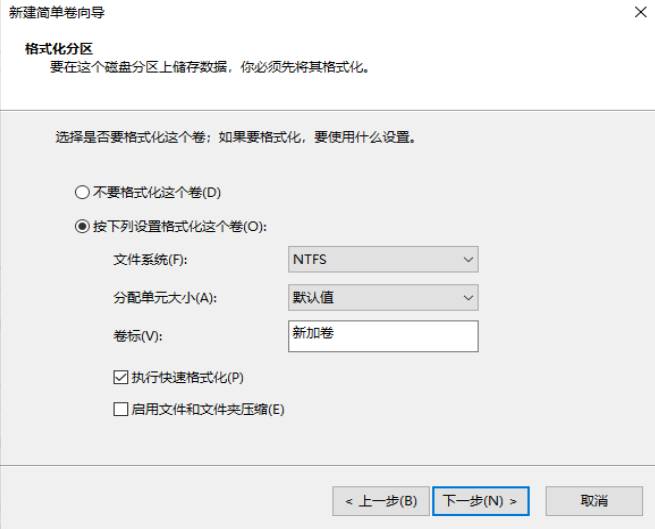
6、點擊“完成”按鈕,新建磁盤完成。
方法二、使用第三方分區(qū)工具
1、下載免費的win10分區(qū)工具分區(qū)助手,安裝并運行。如下主界面,C盤此時的容量顯示為大約120GB。選中我們的C盤之后;點擊“調整/移動分區(qū)”選項。
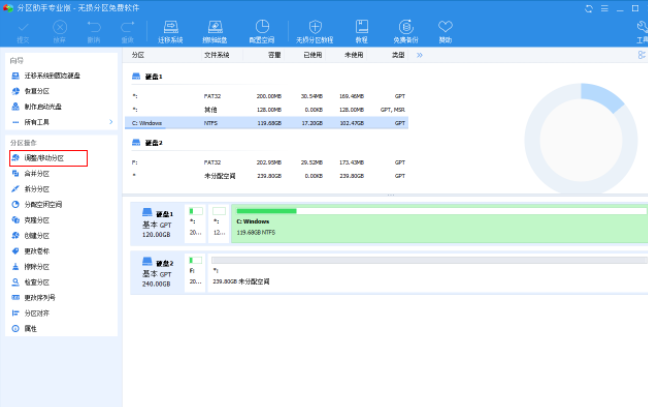
2、來到此對話框,此時我們可以調整分區(qū)大小。然后當鼠標指針變成雙向箭頭時,拖動直到你滿意的容量位置。這里C盤已經被縮小了30GB左右。之后點擊“確定”。
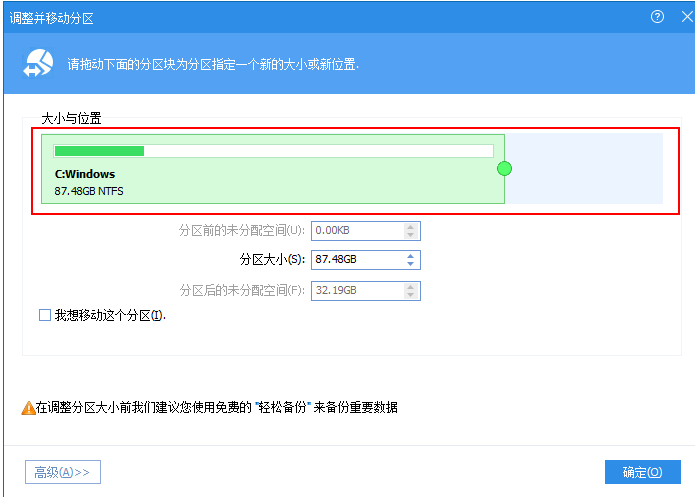
3、返回到了主界面,至此win10分區(qū)C盤已經變?yōu)?6GB,同時在其后面也出現了一個“未分配空間”,右鍵該分區(qū),然后選擇“創(chuàng)建分區(qū)”,便可創(chuàng)建一個新的分區(qū)。
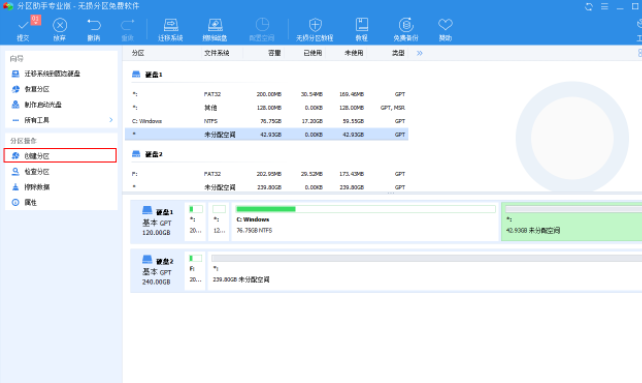
怎么樣?是不是很簡單,快去嘗試一下吧,以上就是電腦戴爾電腦裝完win10系統之后怎么分區(qū)的全部內容,希望對你有所幫助!
相關文章:
1. FreeBSD為powerd設置cpu最小工作頻率2. 世界上最流行的操作系統不是Linux或者Windows,而是MINIX3. 微軟宣布將在1月10日結束對Win7/8/8.1版Edge瀏覽器的支持4. issch.exe是什么進程?issch.exe是不是病毒?5. ntoskrnl.exe是什么進程?Win8系統ntoskrnl.exe進程介紹6. Thinkpad e580筆記本怎么繞過TPM2.0安裝Win11系統?7. mac鼠標主按鈕怎么更改? Mac設置鼠標主按鈕的技巧8. wltuser.exe是什么進程?wltuser.exe可以清除嗎?9. 統信UOS系統怎么設置鼠標樣式? UOS更改鼠標形狀的技巧10. Firefox.exe是什么進程 Firefox.exe相關內容詳細介紹

 網公網安備
網公網安備